vmware虚拟机怎么重装系统 如何在虚拟机中进行系统卸载
更新时间:2023-09-12 16:12:47作者:xiaoliu
vmware虚拟机怎么重装系统,在当今数字化时代,虚拟机技术的应用越来越广泛,虚拟机可以模拟出一个完整的计算机系统,使得用户可以在其中安装、运行不同的操作系统,从而实现多个操作系统的同时运行。虚拟机中的操作系统同样需要进行系统的重装和卸载,以保证系统的正常运行和维护。而在使用VMware虚拟机时,重装系统和卸载系统并不是一件复杂的事情。本文将介绍如何在VMware虚拟机中进行系统的重装和卸载,助您更好地应对虚拟机操作系统的维护和管理。
方法如下:
1.首先打开虚拟机,在主界面找到【编辑虚拟机设置】;
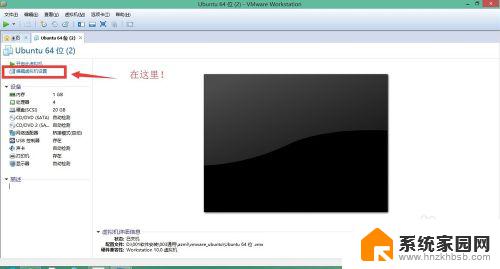
2.在打开的【虚拟机设置】对话框中点击【CD/DVD(SATA)】;
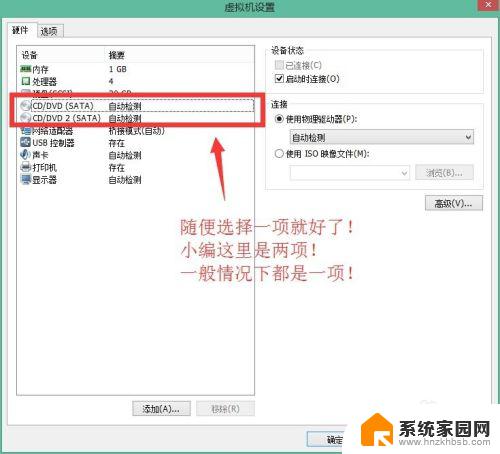
3.在右边的编辑部分,选择【使用ISO映象文件】;
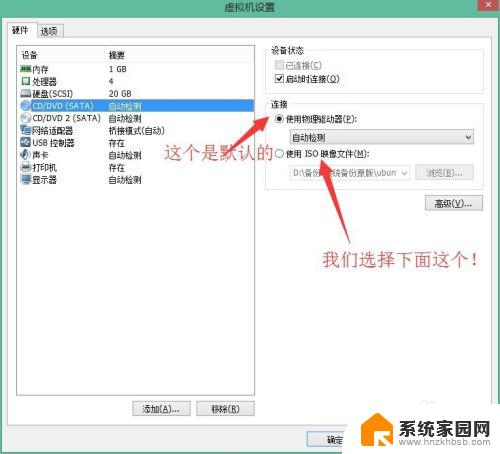
4.然后点击【浏览】,在我们的电脑本地找镜像文件;
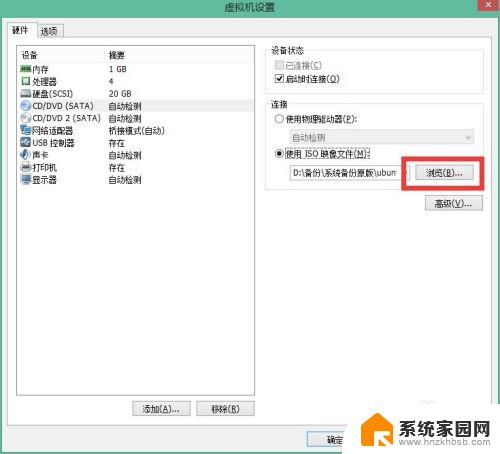
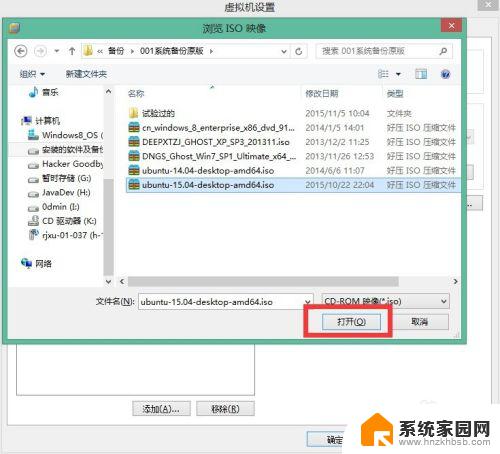
5.选择完成后,点击【确定】;
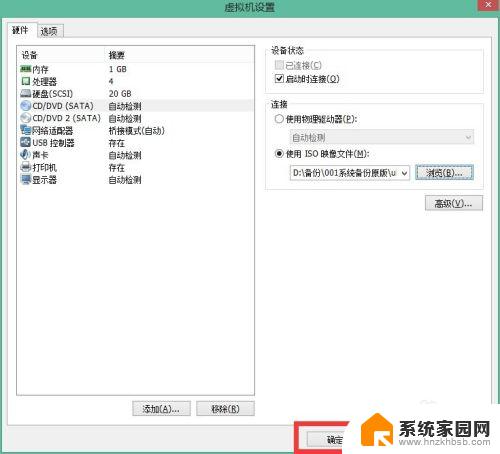
6.这样,下次我们开启虚拟机时,就是我们更改之后的!
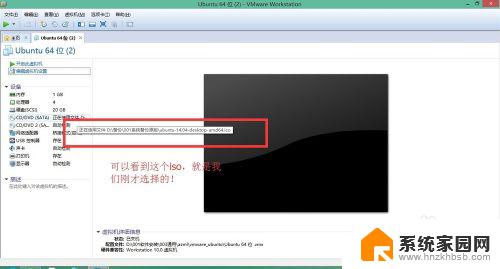
7.如果我们想卸载已经安装好的虚拟机系统,只需要【将相应系统目录下的文件全部删除就ok了!】!
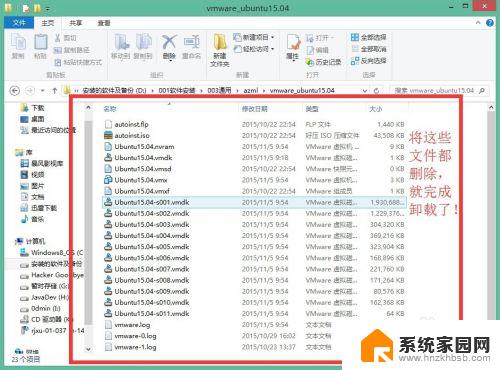
以上是有关如何在VMware虚拟机中重新安装系统的全部内容,如果您需要,请根据本文提供的步骤进行操作,我们希望这篇文章对您有所帮助。
vmware虚拟机怎么重装系统 如何在虚拟机中进行系统卸载相关教程
- 虚拟机重新安装系统 在虚拟机中如何重新安装操作系统
- 虚拟机怎么装win10系统 Win10自带虚拟机安装macOS系统步骤
- w10系统虚拟机 Win10自带虚拟机安装系统教程
- 电脑win11系统没有安装任何虚拟机怎么办 Win11虚拟机不兼容VMware怎么办
- win10虚拟机装win7系统 Win10自带虚拟机Hyper V安装win7的注意事项
- 虚拟光驱怎么安装系统win10 虚拟光驱安装win10系统教程
- 如何安装虚拟打印机pdf 如何在Windows系统上安装Microsoft Print to PDF虚拟打印机
- windows 7系统虚拟机 win10安装win7虚拟机步骤
- windows10虚拟网卡怎么安装 win10系统安装虚拟网卡的步骤
- 如何将gho镜像安装到虚拟机 虚拟机中如何装载GHO格式的镜像
- 把windows7装进u盘 如何在U盘中安装Windows 7系统
- 清华同方怎么重装系统win7 清华同方笔记本安装win7系统教程
- win10能覆盖安装吗 如何覆盖安装win10不影响使用
- 虚拟机怎么u盘启动 虚拟机如何使用自制U盘启动盘进入WIN PE
- 需要安装驱动的外置声卡 外置声卡驱动安装失败怎么办
- win10安装录音机 Win10内置录音机怎么使用
系统安装教程推荐
- 1 win10安装录音机 Win10内置录音机怎么使用
- 2 运行内存可以做u盘吗 内存卡能否做启动盘
- 3 win10安装怎么安装telnet win10系统telnet客户端使用指南
- 4 电脑怎么下载腾讯游戏 电脑腾讯游戏平台安装教程
- 5 word怎么卸载重装 office卸载不干净重装失败怎么办
- 6 电脑怎么删除未安装的安装包 电脑安装包删除方法
- 7 win10怎么安装net framework 3.5 win10系统安装.NET Framework 3.5详细步骤
- 8 360如何重装win10系统 如何使用360重装Win10系统
- 9 电脑无可用音频设备 电脑显示未安装音频设备怎么办
- 10 win7能装2020ps吗 win7系统如何安装PS2020